Qu’est-ce que MMC.exe et est-il sûr?
Lancez le gestionnaire de tâches sur n’importe quel ordinateur Windows et vous trouverez des centaines de processus système en cours d’exécution en arrière-plan. Certains de ces processus sont correctement étiquetés et il est facile d’identifier leur objectif. Il existe également des processus aux noms assez confus (par exemple werfault.exe, ctfmon.exe, csrss.exe, entre autres).
Trouvez et réparez automatiquement les erreurs de Windows grâce à l'outil de réparation de PC
Reimage est un excellent outil de réparation qui détecte et répare automatiquement différents problèmes du système d'exploitation Windows. Avoir cet outil protégera votre PC contre les codes malveillants, les défaillances matérielles et plusieurs autres bugs. En outre, cela vous permet également d'utiliser votre appareil au maximum de ses capacités et de ses performances.
- Étape 1: Télécharger l'outil de réparation et d'optimisation des PC (Windows 11, 10, 8, 7, XP, Vista - Certifié Microsoft Gold).
- Étape 2: Cliquez sur "Démarrer l'analyse" pour trouver les problèmes de registre de Windows qui pourraient être à l'origine des problèmes du PC.
- Étape 3: Cliquez sur "Réparer tout" pour résoudre tous les problèmes.
Dans cet explicatif, nous examinerons un de ces processus système mystérieux appelé mmc.exe. À la fin de cet article, vous saurez quel est le processus, sa fonction et comment déterminer s’il est sûr ou dangereux pour votre PC. Il existe également une section de dépannage où vous trouverez des solutions potentielles aux problèmes causés par le processus MMC.exe.

Qu’est-ce que MMC.exe?
Presque tous les processus système exécutés sur votre ordinateur Windows sont alimentés par leur fichier exécutable individuel. Quant à mmc.exe, c’est le fichier exécutable en charge de la Microsoft Management Console (MMC) sur chaque PC Windows. De nombreux outils de gestion système tels que le Gestionnaire de périphériques, l’éditeur de stratégie de groupe, la gestion des disques et l’observateur d’événements s’appuient sur mmc.exe pour fonctionner correctement.
La console ne prendra vie qu’en arrière-plan lorsque vous utilisez l’un de ces services. Si vous fermez manuellement le processus mmc.exe en arrière-plan, Windows mettra fin aux autres processus système, programmes et outils dépendants.
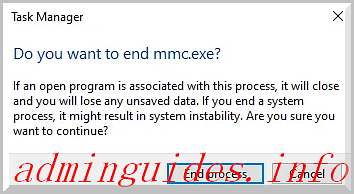
Si le fichier exécutable MMC est corrompu ou infecté par des logiciels malveillants, ces processus système dépendants en porteront également le poids. Alors, comment déterminez-vous si le fichier mmc.exe est sûr?
MMC.exe est-il sûr?
Le fichier exécutable de Microsoft Management Console (mmc.exe) MMC.exe est un programme non essentiel livré avec le système d’exploitation Windows. C’est donc un fichier qui est censé se trouver sur votre ordinateur. En ce qui concerne la sécurité du dossier, il n’y a vraiment pas de réponse noire ou blanche.
Bien qu’il s’agisse d’un fichier système principal, mmc.exe peut être dangereux pour votre ordinateur, surtout s’il devient problématique pour les performances de votre PC. Lorsque le processus mmc.exe devient non conforme (disons que vous avez une copie malveillante du fichier), il peut s’exécuter en continu en arrière-plan, consommant ainsi la mémoire, les ressources du processeur et la durée de vie de la batterie de votre PC. Il peut même infecter d’autres fichiers de programme.
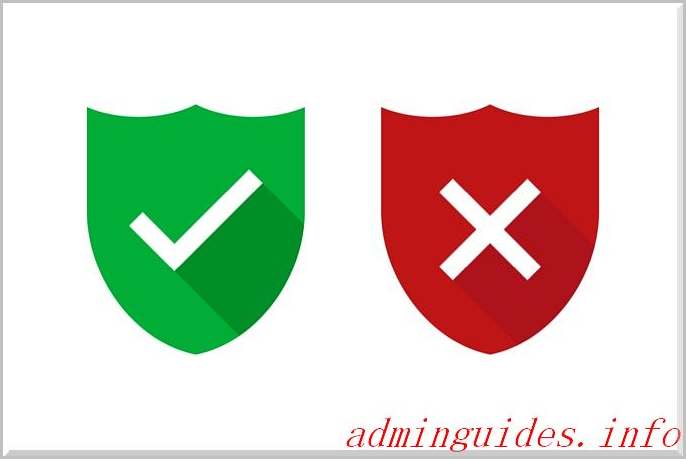
Dans sa vraie forme, mmc.exe est un fichier sécurisé qui sert de colonne vertébrale à certains processus d’arrière-plan. À l’inverse, le fichier pourrait poser un problème à votre ordinateur si un logiciel malveillant ou un virus se dissimulait en tant que mmc.exe.
Par conséquent, pour déterminer la sécurité du fichier exécutable de Microsoft Management Console, vous devez vous assurer que vous disposez d’une copie authentique sur votre ordinateur. Il existe deux façons de vérifier l’authenticité du fichier:
1. Vérifiez l’emplacement du fichier mmc.exe
Par défaut, vous trouverez le fichier mmc.exe dans le dossier C: \ Windows \ System32 sur votre disque local. Si vous trouvez le fichier ailleurs, il y a de fortes chances qu’il s’agisse d’un virus ou d’un logiciel malveillant.
Lancez le Gestionnaire des tâches et localisez la console de gestion Microsoft dans l’onglet Processus.
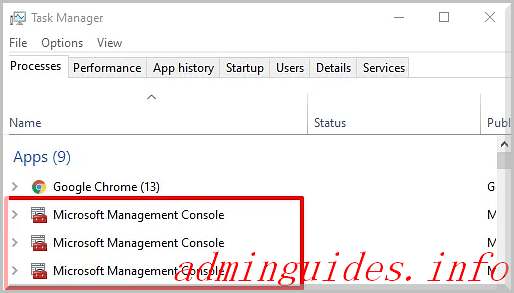
Vous pouvez également accéder à l’ onglet Détails , cliquer avec le bouton droit sur mmc.exe et sélectionner Ouvrir l’emplacement du fichier .
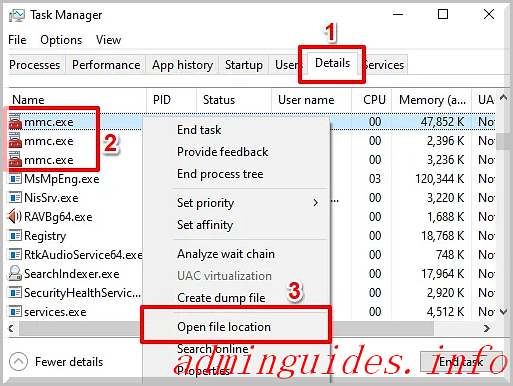
Remarque: Vous pouvez trouver plusieurs instances de mmc.exe répertoriées dans le Gestionnaire des tâches. Cela signifie que plusieurs processus système utilisent activement la console de gestion. Nous vous recommandons de vérifier l’emplacement du fichier pour toutes les instances du processus dans le Gestionnaire des tâches.
Cela ouvrira une nouvelle fenêtre Explorateur de fichiers; cliquez sur la barre d’adresse pour révéler le chemin / l’emplacement du fichier.
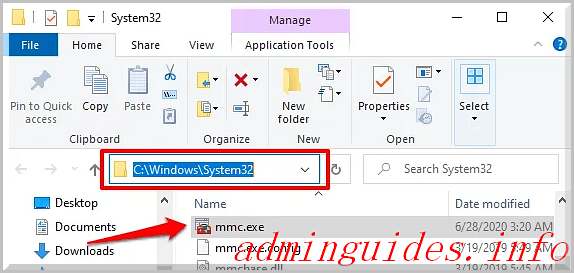
Si le fichier mmc.exe ne se trouve pas dans le dossier C: \ Windows \ System32 , il peut s’agir d’un virus.
2. Vérifiez la signature du fichier MMC.exe
Une autre façon de confirmer l’authenticité du fichier mmc.exe consiste à vérifier la signature numérique. Lancez le Gestionnaire des tâches et accédez à l’ onglet Détails . Cliquez avec le bouton droit sur mmc.exe et sélectionnez Propriétés .
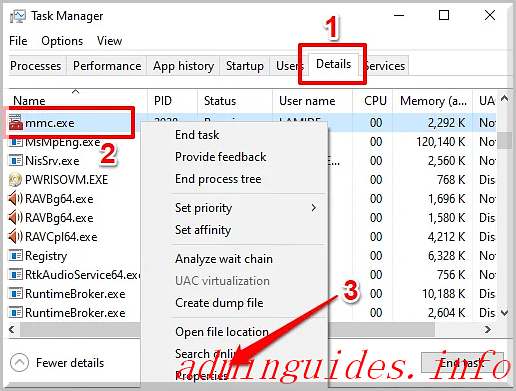
Prenez note des droits d’auteur du fichier. S’il ne lit pas Microsoft Corporation , le fichier mmc.exe sur votre PC n’est pas authentique.
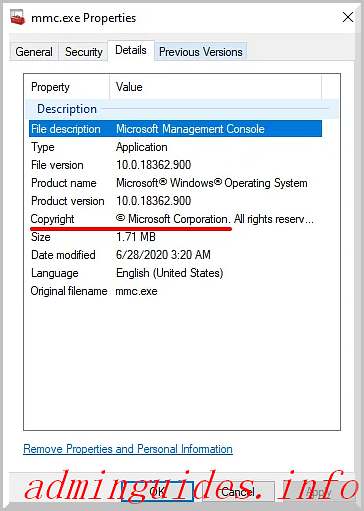
Vous devriez analyser votre PC avec Windows Defender, mais la vérité est que Windows Defender ne suffit pas; il ne parvient souvent pas à détecter certains virus et programmes malveillants, surtout s’ils portent des noms similaires à ceux de véritables fichiers système. Exécutez le fichier mmc.exe via un antivirus si vous en avez un. Reportez-vous à ce guide sur la suppression des logiciels malveillants avec des outils gratuits sur les ordinateurs Windows.
Réparez les erreurs MMC.exe
Si votre ordinateur génère des erreurs telles que «Microsoft Management Console a cessé de fonctionner» ou «Cette application (mmc.exe) a été bloquée pour votre protection», vous devez confirmer que le fichier mmc.exe n’est pas malveillant (voir la section ci-dessus) .
Si le fichier se trouve dans le dossier C: \ Windows \ System32, signé par Microsoft Corporation et marqué par votre logiciel antivirus comme sûr, essayez les étapes de dépannage suivantes pour éliminer les erreurs.
1. Exécutez l’utilitaire Check Disk
Windows peut ne pas exécuter la console de gestion Microsoft si le fichier mmc.exe est corrompu. L’outil Check Disk peut réparer le fichier; il scanne tous les fichiers système protégés sur votre ordinateur et corrige tout fichier corrompu.
Cliquez avec le bouton droit sur le bouton Démarrer et sélectionnez Invite de commandes (Admin) .
Collez la commande ci-dessous dans la console et appuyez sur Entrée .
chkdsk C: / r
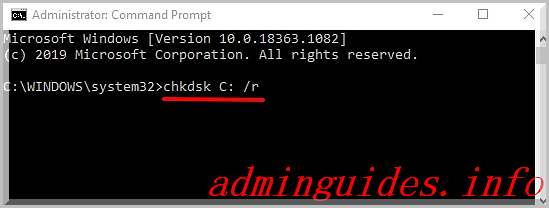
Redémarrez votre ordinateur une fois l’analyse du disque terminée.
2. Exécutez le vérificateur de fichiers système (SFC)
SFC est un autre excellent outil intégré au système d’exploitation Windows pour corriger la corruption des fichiers système et d’autres problèmes connexes. Lancez l’invite de commande en tant qu’administrateur, collez la commande ci-dessous dans la console et appuyez sur Entrée .
DISM.exe / Online / Cleanup-image / Restorehealth
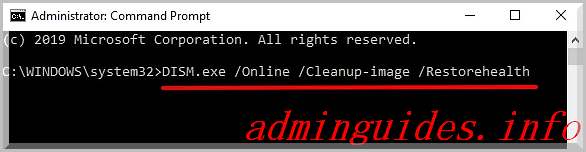
Cette commande effectue des opérations de nettoyage et de récupération sur le système d’exploitation. En outre, il scanne votre PC à la recherche de fichiers corrompus et tente de les réparer.
Lorsque l’invite de commande exécute la commande ci-dessus, collez la commande ci-dessous dans la console et appuyez sur Entrée .
sfc / scannow
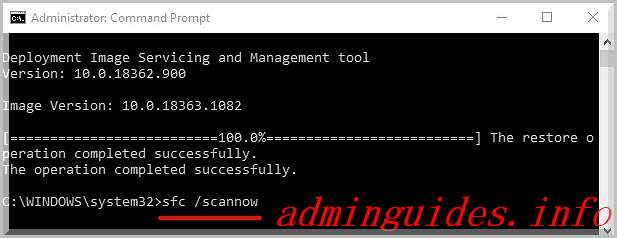
Redémarrez votre ordinateur et vérifiez si votre PC peut maintenant exécuter Microsoft Management Console sans erreur.
3. Désactivez SmartScreen
Windows SmartScreen est un outil conçu pour empêcher votre ordinateur de codes et d’applications potentiellement malveillants. Il fonctionne en analysant un programme par rapport à la base de données Microsoft d’applications et de programmes (reconnus). Bien que l’outil empêche effectivement les services nuisibles de s’exécuter sur votre ordinateur, il marque à tort les logiciels inoffensifs comme des logiciels malveillants.
Si votre PC continue de bloquer mmc.exe, essayez de désactiver SmartScreen. Avant de le faire, cependant, assurez-vous d’analyser le fichier mmc.exe avec un antivirus pour confirmer qu’il est légitime et sûr.
Accédez à Paramètres > Mise à jour et sécurité > Sécurité Windows > Contrôle des applications et du navigateur et définissez l’ option Vérifier les applications et les fichiers sur Désactivé .
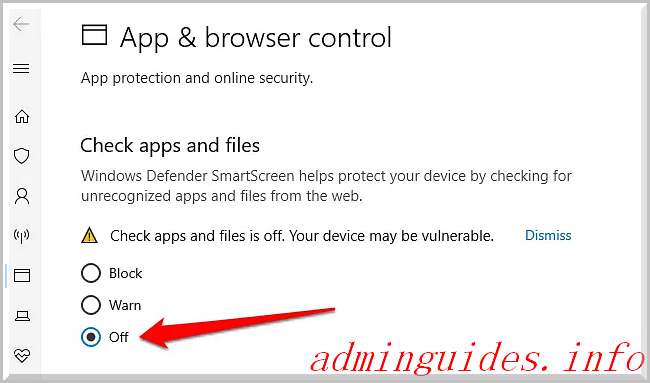
Protégez votre ordinateur
Pour résumer, mmc.exe est un programme essentiel requis par d’autres outils de gestion système pour fonctionner correctement sur votre ordinateur Windows. Comme tout autre processus système Windows, il est sûr; le supprimer de votre ordinateur pourrait déstabiliser les applications et les programmes dépendants.
Cependant, si vous constatez que le fichier mmc.exe est un virus, vous devez le supprimer immédiatement. Ensuite, réinitialisez votre ordinateur pour réinstaller le fichier exécutable.
